Linux にフライト シミュレータ FlightGear をインストール 2020.3.12
FlightGear は、訓練生パイロットや航空愛好家が必要とする完全なフライト シミュレーション エクスペリエンスを提供する、オープンソースのマルチプラットフォーム フライト シミュレーターです。
このオープンソース フライト シミュレーターは、他のシミュレーターではできない体験を提供します。 FlightGear は既存のシミュレータの所有権の壁を越え、使用の独立性と拡張性を提供します。
FlightGear プロジェクトは 1997 年に開始され、野心的な世界規模のボランティア チームによって開発され、無料で使用、変更、配布できる非常に現実的なフライト シミュレーターの作成に成功しました。 FlightGear は世界中の多くのフライト シミュレーション愛好家に使用されており、大学の研究や博物館でのインタラクティブな展示でも広く使用されています。
FlightGear の機能には、400 を超える航空機モデル、地球規模の景観データベース、オンライン飛行機能、詳細な大気モデリング、柔軟でオープンな航空機モデリング システム、複数のネットワーク オプション、マルチスクリーン ディスプレイのサポート、強力なスクリプト言語、オープン アーキテクチャが含まれます。何よりも、オープン ソース エミュレータとして、これは私たちのコミュニティに属しており、誰もがそれに貢献できます。

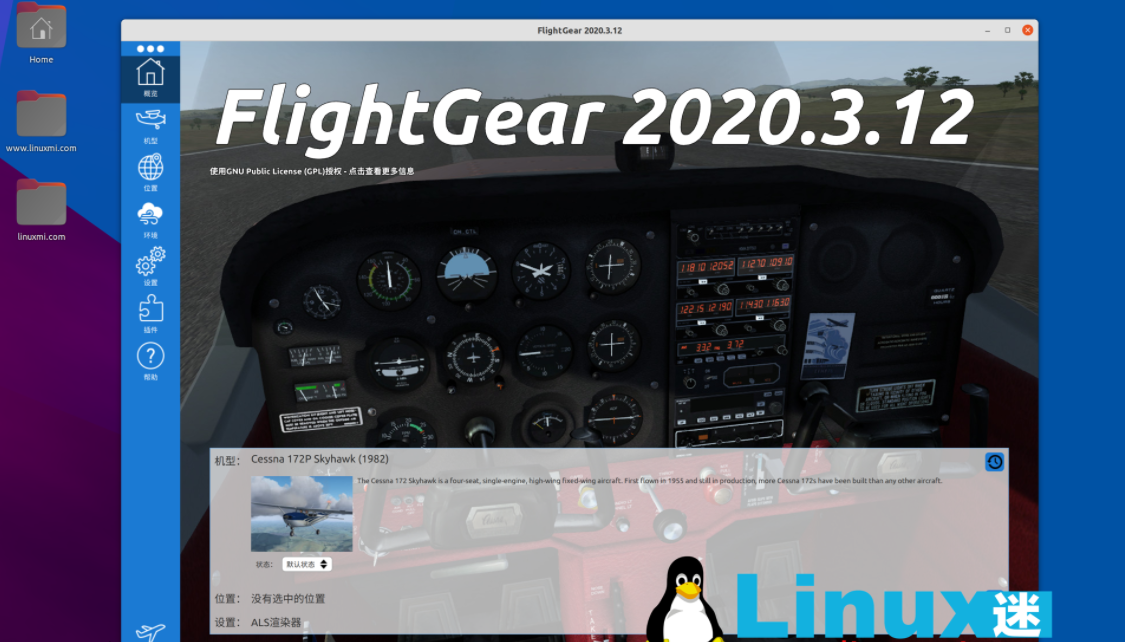
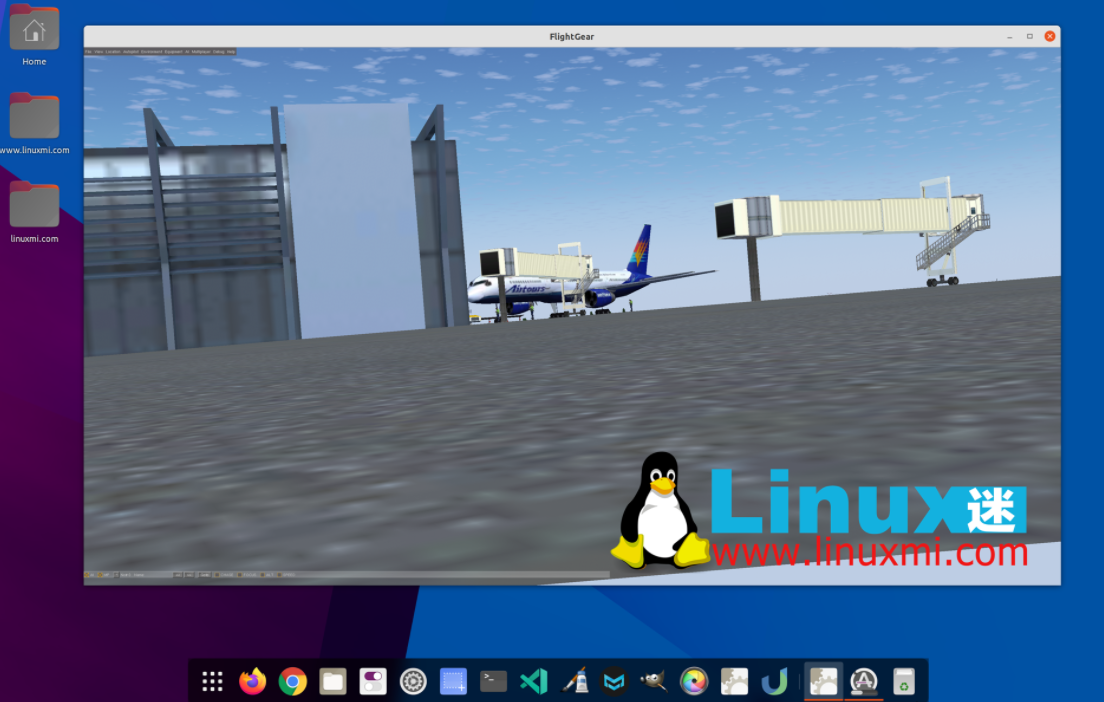
オープンソース開発者は製品全体を開発します。 FlightGear の注目すべき機能のいくつかを見てみましょう:
- これはオープン ソースであるため、エミュレータのすべての機能を追加費用なしで利用できます。
- FlightGear には、Linux ディストリビューションのネイティブ サポートが付属しています。
- 拡張機能を使用して機能を強化できます。
- 3 つの異なる飛行ダイナミクス JSBSim、YASim、UIUC を提供します。
- FlightGear には 20,000 以上のライブ空港が付属しています。
- 詳細な地形と空のモデル。
- 中程度のシステムでは問題なく動作します。
- FlightGear には航空機をモデル化できる機能があります。
Ubuntu に FlightGear をインストールする方法を見てみましょう。
Ubuntu のソフトウェア センターを使用して、Ubuntu 20.04 (LTS) および 20.10 に FlightGear をインストールします:
最初の方法は、Ubuntu に付属のソフトウェア センターを使用して FlightGear エミュレータをインストールすることです。アプリからソフトウェア センターを開き、検索アイコンをクリックして「FlightGear」を検索します:

それを開いて「インストール」ボタンをクリックして、FlightGear をダウンロードしてインストールします。ダウンロードとインストールが完了すると、アプリケーションで FlightGear を表示できるようになります。
ターミナルを使用して、Ubuntu 20.04 (LTS) および 20.10 に FlightGear をインストールします:
FlightGear をインストールする 2 番目の方法は、ターミナルを使用する方法です。まず、以下のコマンドを使用してリポジトリを追加します:
リーリー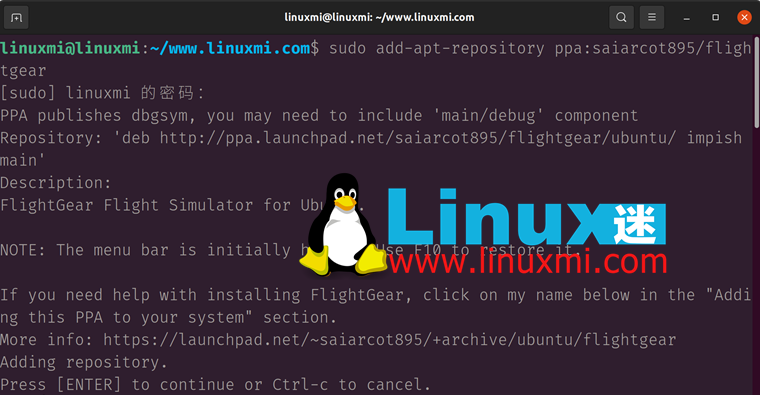
次のコマンドを使用してパッケージ リストを更新します:
リーリー次に、次のコマンドを使用して FlightGear をインストールします:
リーリー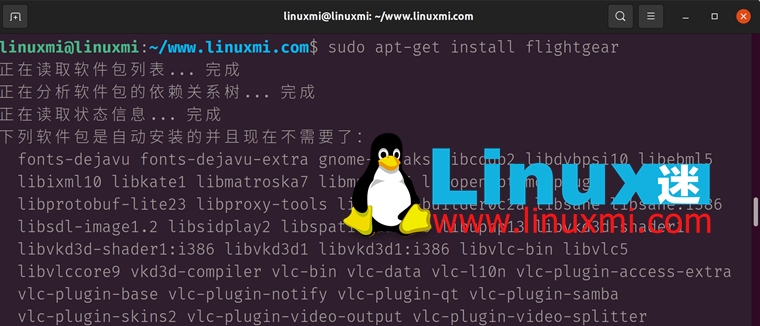
FlightGear は「スナップ」を使用してインストールすることもできます。次のコマンドを実行します:
リーリー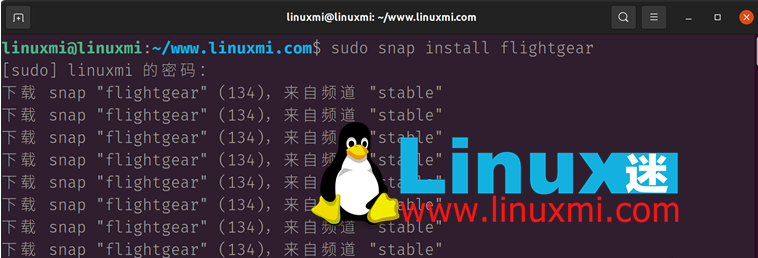
Ubuntu 20.04 (LTS) および 20.10 から FlightGear をアンインストールします:
ソフトウェア センターを使用して FlightGear をインストールした場合は、ソフトウェア センターを開き、[インストール済み] タブをクリックし、[削除] ボタンをクリックしてデバイスから FlightGear を削除します。
ターミナルを使用してインストールした場合は、次を使用します:
リーリースナップを使用して FlightGear をインストールした場合は、次のコマンドを使用してデバイスから削除します。
linuxmi@linuxmi:~/www.linuxmi.com$ sudo snap remove flightgear
结论:
FlightGear 是最好的飞行模拟器之一,一个功能齐全的开源模拟器,由全球许多开发人员管理。它的所有功能都是免费的,并且没有限制。本指南是关于使用不同的方法安装 FlightGear 装备,然后可以将其从您的设备中删除。
以上がLinux にフライト シミュレータ FlightGear をインストール 2020.3.12の詳細内容です。詳細については、PHP 中国語 Web サイトの他の関連記事を参照してください。

ホットAIツール

Undresser.AI Undress
リアルなヌード写真を作成する AI 搭載アプリ

AI Clothes Remover
写真から衣服を削除するオンライン AI ツール。

Undress AI Tool
脱衣画像を無料で

Clothoff.io
AI衣類リムーバー

AI Hentai Generator
AIヘンタイを無料で生成します。

人気の記事

ホットツール

メモ帳++7.3.1
使いやすく無料のコードエディター

SublimeText3 中国語版
中国語版、とても使いやすい

ゼンドスタジオ 13.0.1
強力な PHP 統合開発環境

ドリームウィーバー CS6
ビジュアル Web 開発ツール

SublimeText3 Mac版
神レベルのコード編集ソフト(SublimeText3)

ホットトピック
 7467
7467
 15
15
 1376
1376
 52
52
 77
77
 11
11
 18
18
 20
20
 APSChedulerタイミングタスクをMACOSのサービスとして構成する方法は?
Apr 01, 2025 pm 06:09 PM
APSChedulerタイミングタスクをMACOSのサービスとして構成する方法は?
Apr 01, 2025 pm 06:09 PM
nginと同様に、APSChedulerタイミングタスクをサービスとして構成する場合、APSChedulerタイミングタスクをMACOSプラットフォームでサービスとして構成します...
 マルチスレッドをC言語で実装する4つの方法
Apr 03, 2025 pm 03:00 PM
マルチスレッドをC言語で実装する4つの方法
Apr 03, 2025 pm 03:00 PM
言語のマルチスレッドは、プログラムの効率を大幅に改善できます。 C言語でマルチスレッドを実装する4つの主な方法があります。独立したプロセスを作成します。独立して実行される複数のプロセスを作成します。各プロセスには独自のメモリスペースがあります。擬似マルチスレッド:同じメモリ空間を共有して交互に実行するプロセスで複数の実行ストリームを作成します。マルチスレッドライブラリ:pthreadsなどのマルチスレッドライブラリを使用して、スレッドを作成および管理し、リッチスレッド操作機能を提供します。 Coroutine:タスクを小さなサブタスクに分割し、順番に実行する軽量のマルチスレッド実装。
 web.xmlを開く方法
Apr 03, 2025 am 06:51 AM
web.xmlを開く方法
Apr 03, 2025 am 06:51 AM
web.xmlファイルを開くには、次の方法を使用できます。テキストエディター(メモ帳やテキストエディットなど)を使用して、統合開発環境(EclipseやNetBeansなど)を使用してコマンドを編集できます(Windows:Notepad web.xml; Mac/Linux:Open -A Textedit Web.xml)
 PythonインタープリターはLinuxシステムで削除できますか?
Apr 02, 2025 am 07:00 AM
PythonインタープリターはLinuxシステムで削除できますか?
Apr 02, 2025 am 07:00 AM
Linux Systemsに付属するPythonインタープリターを削除する問題に関して、多くのLinuxディストリビューションは、インストール時にPythonインタープリターをプリインストールし、パッケージマネージャーを使用しません...
 Linuxは何に最適なものですか?
Apr 03, 2025 am 12:11 AM
Linuxは何に最適なものですか?
Apr 03, 2025 am 12:11 AM
Linuxは、サーバー管理、組み込みシステム、デスクトップ環境として最適です。 1)サーバー管理では、LinuxはWebサイト、データベース、アプリケーションをホストするために使用され、安定性と信頼性を提供します。 2)組み込みシステムでは、Linuxは柔軟性と安定性のため、スマートホームおよび自動車電子システムで広く使用されています。 3)デスクトップ環境では、Linuxは豊富なアプリケーションと効率的なパフォーマンスを提供します。
 Debian Hadoopの互換性はどうですか
Apr 02, 2025 am 08:42 AM
Debian Hadoopの互換性はどうですか
Apr 02, 2025 am 08:42 AM
DebianLinuxは、その安定性とセキュリティで知られており、サーバー、開発、デスクトップ環境で広く使用されています。現在、DebianとHadoopとの直接的な互換性に関する公式の指示が不足していますが、この記事では、DebianシステムにHadoopを展開する方法について説明します。 Debianシステムの要件:Hadoop構成を開始する前に、DebianシステムがHadoopの最小動作要件を満たしていることを確認してください。これには、必要なJavaランタイム環境(JRE)とHadoopパッケージのインストールが含まれます。 Hadoop展開手順:Hadoopをダウンロードして解凍:公式ApachehadoopのWebサイトから必要なHadoopバージョンをダウンロードして解決します
 Debian文字列は、複数のブラウザと互換性があります
Apr 02, 2025 am 08:30 AM
Debian文字列は、複数のブラウザと互換性があります
Apr 02, 2025 am 08:30 AM
「DebianStrings」は標準的な用語ではなく、その特定の意味はまだ不明です。この記事は、ブラウザの互換性について直接コメントすることはできません。ただし、「DebianStrings」がDebianシステムで実行されているWebアプリケーションを指す場合、そのブラウザの互換性はアプリケーション自体の技術アーキテクチャに依存します。ほとんどの最新のWebアプリケーションは、クロスブラウザーの互換性に取り組んでいます。これは、次のWeb標準と、適切に互換性のあるフロントエンドテクノロジー(HTML、CSS、JavaScriptなど)およびバックエンドテクノロジー(PHP、Python、Node.jsなど)を使用することに依存しています。アプリケーションが複数のブラウザと互換性があることを確認するには、開発者がクロスブラウザーテストを実施し、応答性を使用する必要があることがよくあります





